Как изменить учетную запись Google по умолчанию на Android
Гайд в разделе Android "Как изменить учетную запись Google по умолчанию на Android" содержит информацию, советы и подсказки, которые помогут изучить самые важные моменты и тонкости вопроса….
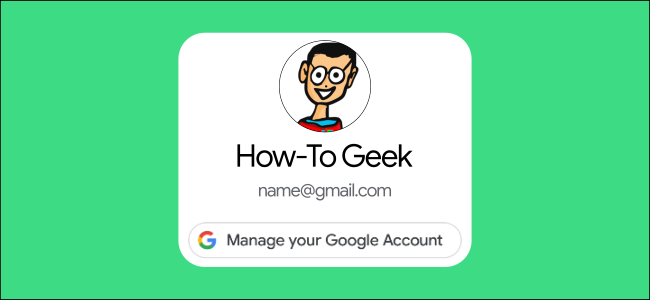
Если вы используете телефон или планшет Android, вы знаете, что ваша учетная запись Google тесно интегрирована с интерфейсом. Учетная запись по умолчанию будет определять, как вы входите во многие приложения, особенно в приложения Google. Мы покажем вам, как это изменить.
Хотя добавить несколько учетных записей Google на устройство Android несложно, сделать одну из них учетной записью по умолчанию довольно сложно. Учетная запись по умолчанию – это та учетная запись, в которую вы вошли при первой настройке устройства. Это означает, что для его изменения вам потребуется выйти из аккаунтов.
Допустим, вы вошли в два аккаунта Google на своем устройстве Android. Во-первых, вам нужно выйти из текущего аккаунта по умолчанию. Это повысит вторую учетную запись до места по умолчанию, после чего вы сможете снова войти в первую учетную запись. Давай сделаем это.
Для начала проведите вниз от верхней части экрана смартфона или планшета Android (один или два раза в зависимости от производителя), а затем коснитесь значка шестеренки, чтобы открыть меню «Настройки».
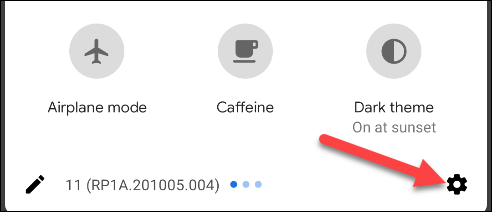
Прокрутите список настроек и выберите «Google».
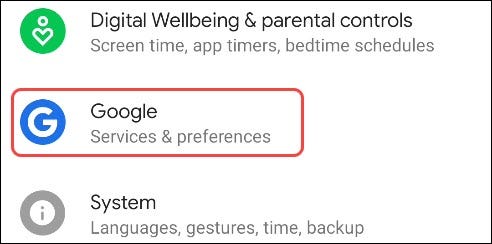
Ваша учетная запись Google по умолчанию будет указана в верх экрана. Щелкните значок стрелки раскрывающегося списка под своим именем, чтобы открыть список учетных записей.
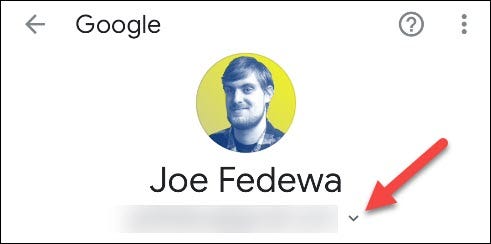
Затем нажмите «Управление учетными записями на этом устройстве».
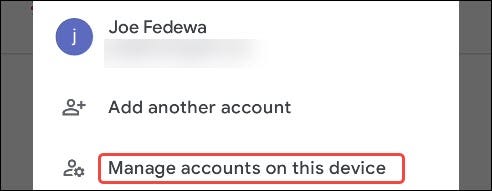
Теперь вы будете просмотреть список всех учетных записей, в которые вы вошли на своем устройстве. Найдите свою учетную запись Google по умолчанию и выберите ее.
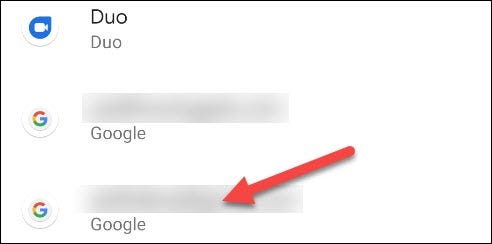
Нажмите «Удалить учетную запись».
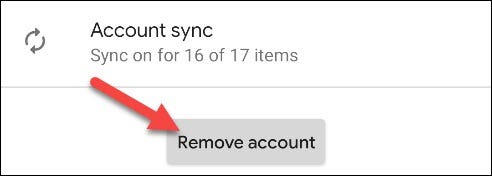
Важно помнить, что удаление учетной записи приведет к удалению всех сообщений, контактов и других связанных данных, найденных на вашем телефоне или планшете Android. К счастью, некоторые из этих данных сохраняются в вашей учетной записи, и они будут восстановлены при повторном входе в систему.
Нажмите «Удалить учетную запись» во всплывающем сообщении с подтверждением, если вас это устраивает.
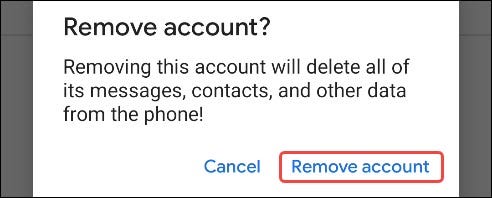
Учетная запись будет удалена из списка и вашего устройства. Нажмите стрелку назад в верхнем левом углу, чтобы вернуться к настройкам Google.
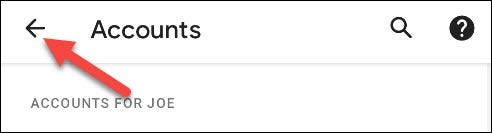
Снова щелкните значок стрелки раскрывающегося списка рядом с вашим именем, чтобы открыть список счетов. На этот раз нажмите «Добавить другую учетную запись».
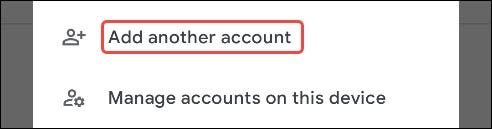
После того, как вы подтвердите, что это вы с помощью отпечатка пальца или пароля, появится страница входа в Google. Следуйте инструкциям на экране и введите свои учетные данные для учетной записи, которую вы хотите добавить.
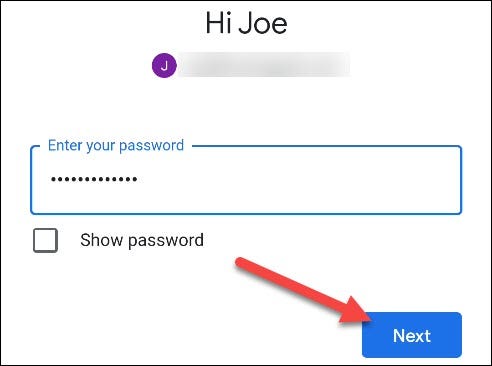
Импорт вашей учетной записи может занять несколько минут. Как только все будет готово, вы будете готовы к работе с новой учетной записью Google по умолчанию на смартфоне или планшете Android!
